Comment connecter Printful à WooCommerce
Publié: 2022-08-16Printful fait partie des meilleures plateformes en ligne si vous souhaitez intégrer vos idées exceptionnelles dans vos propres produits.
Il s'agit d'un service d'impression à la demande qui vous aide à créer et à vendre des articles personnalisés. Il fait actuellement partie des sites Web d'impression à la demande les plus populaires.
De plus, Printful se connecte à WooCommerce sans accroc, et vous serez étonné par cette excellente intégration pour configurer votre boutique d'impression à la demande WooCommerce.
Grâce à Printful, les vendeurs en ligne n'ont plus qu'à se concentrer sur le développement de leur boutique WooCommerce et à générer de plus en plus de bénéfices.
Ayant connu l'importance de l'intégration entre Printful et WooCommerce, dans l'article d'aujourd'hui, nous vous proposerons un guide ultime sur la façon de connecter Printful à WooCommerce.
- Avantages de l'intégration de Printful WooCommerce
- Comment fonctionne WooCommerce Printful ?
- Comment connecter Printful à WooCommerce
- Étape 1 : Inscrivez-vous sur le site Printful
- Étape 2 : Installez le plugin Printful pour WooCommerce
- Étape 3 : Connectez Printful à WooCommerce
- Étape 4 : Activez la livraison sur Printful et WooCommerce
- Certaines erreurs pouvant survenir lorsque vous connectez Printful à WooCommerce
- La synchronisation WooCommerce échoue dans une erreur 404
- La clé du consommateur est fausse
- Signature inexistante
- Demande d'erreur HTTP 414 - URI trop long
- L'API REST n'est pas activée ou l'URL n'est pas une URL WooCommerce certifiée
- FAQ sur l'intégration de Printful WooCommerce
- Pouvez-vous vendre directement depuis Printful ?
- La vente sur Printful est-elle gratuite ?
- La livraison Printful est-elle gratuite ?
- Combien de magasins pouvez-vous avoir sur Printful ?
- Le prix de Printful inclut-il la livraison ?
- À quelle vitesse Printful est-il expédié ?
- En conclusion
Avantages de l'intégration de Printful WooCommerce
Cela dit, Printful fournit une plate-forme en ligne où vous pouvez créer vos produits comme des vêtements et des accessoires. Vous pouvez même personnaliser vos propres conceptions sur cette plateforme.
De plus, il est désormais simple de connecter Printful à WooCommerce.
En tant qu'excellente collaboration pour les entreprises de dropshipping, l'intégration de Printful WooCommerce offre une variété de fonctionnalités comme suit :
- Importez automatiquement les commandes des clients de votre boutique en ligne dans le système Printful et envoyez-les au traitement.
- Éliminez la nécessité d'un inventaire et ne demandez le paiement qu'une fois la commande passée
- Imprimez ou brodez tout et expédiez-les sous votre nom de marque.
- Entreposer, emballer et livrer vos articles avec leurs services supplémentaires.
Vous pourriez également être intéressé par l'article sur l'impression à la demande vs le dropshipping.
Comment fonctionne WooCommerce Printful ?
Grâce à l'intégration de Printful, les clients peuvent commander des produits dans votre boutique en ligne et les faire transporter vers Printful. Une fois votre boutique connectée, vous pouvez générer vos produits grâce à leur créateur de maquette en ligne. De nombreux produits sont proposés, notamment des accessoires, des articles ménagers et des tenues pour adultes, filles et garçons.
Le nombre d'articles que vous pouvez proposer dans votre magasin n'est pas limité. Tout ce que vous avez à faire est de commencer à vendre vos produits et à promouvoir votre boutique. Une fois la commande passée, Printful imprimera, emballera et expédiera vos articles à vos clients.
Lors de l'intégration avec WooCommerce, Printful reçoit la commande directement d'un client qui effectue un achat via votre boutique WooCommerce. Ensuite, le service effectuera les tâches restantes une fois qu'il aura vérifié et confirmé la disponibilité des produits.
La génération de produits et l'inscription sont gratuites. Cependant, vous devez payer pour le produit et le service d'exécution lorsque vous vendez quelque chose. En déterminant le prix que vous souhaitez facturer pour vos articles, vous pouvez déterminer le profit que vous souhaitez générer.
Comment connecter Printful à WooCommerce
Avant de connecter Printful à WooCommerce, vous devez apprendre à configurer une boutique WooCommerce. Fondamentalement, vous devrez acheter un bon nom de domaine et sélectionner le thème WooCommerce le plus rapide et les plugins essentiels pour ce processus.
L'installation du plugin d'impression à la demande WordPress est indispensable pour intégrer Printful à votre boutique en ligne. Grâce aux fonctionnalités de personnalisation offertes par le plugin, vous pouvez facilement ajouter plusieurs produits et connecter Printful à WooCommerce. Depuis le tableau de bord du plugin, vous pouvez également contrôler et suivre vos commandes.
Par conséquent, assurez-vous d'avoir installé le plugin Printful WooCommerce avant de connecter WooCommerce à Printful.
Discutons du guide simple sur la façon de connecter Printful à WooCommerce :
Étape 1 : Inscrivez-vous sur le site Printful
- Allez sur le site Web Printful et sélectionnez le bouton "Allons-y"
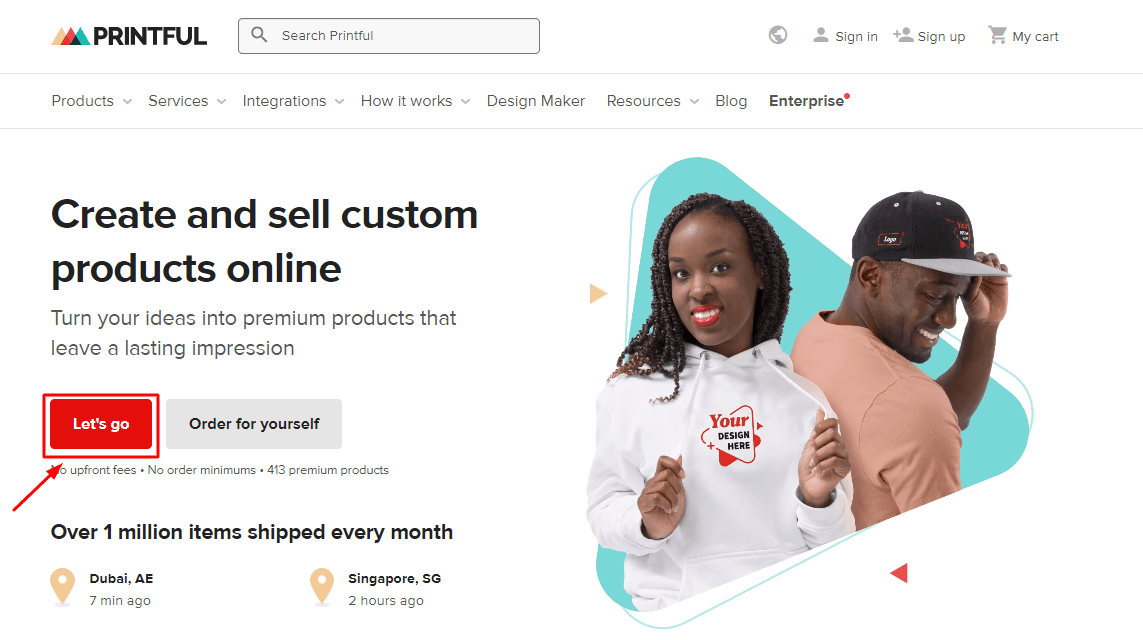
- Vous pouvez maintenant commencer à vous inscrire auprès de Printful. Vous pouvez vous inscrire avec quatre méthodes, y compris Google, Facebook, Apple ou votre e-mail.
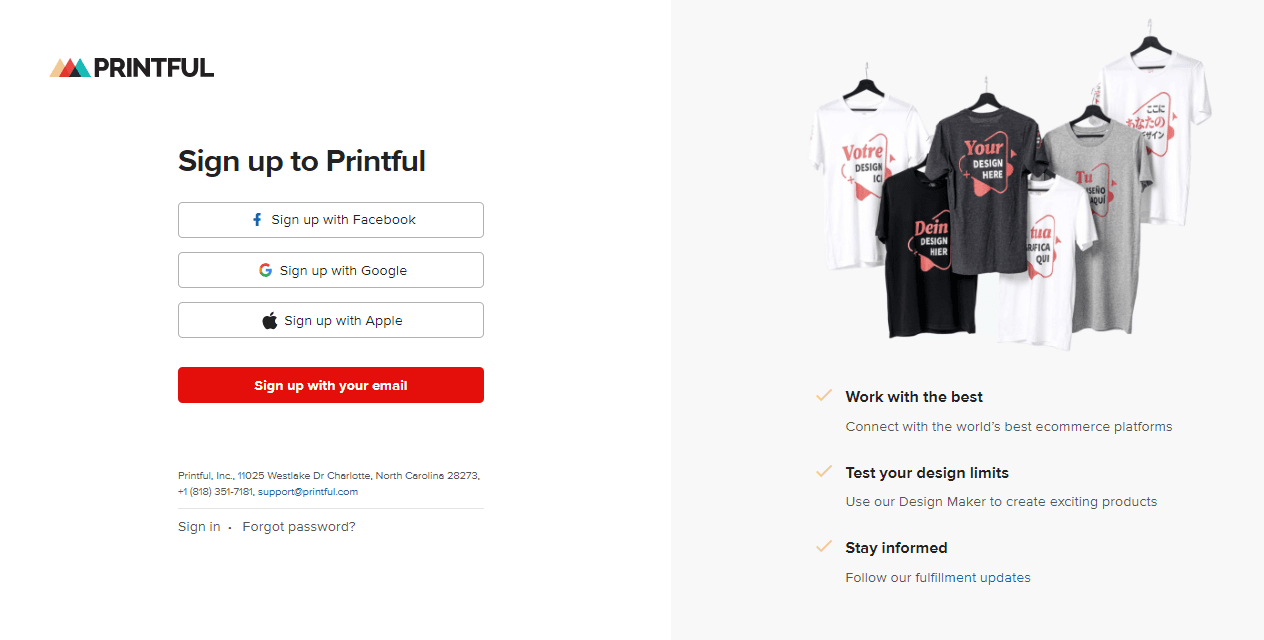
Ensuite, un e-mail de confirmation sera envoyé au compte que vous avez utilisé pour vous inscrire au service. Pour terminer l'enregistrement, cliquez sur Confirmer l'adresse e-mail.
Étape 2 : Installez le plugin Printful pour WooCommerce
- Pour terminer la deuxième étape, vous devez vous connecter à votre tableau de bord WordPress. Ensuite, choisissez WooCommerce > Plugins > Ajouter nouveau (voir l'image ci-dessous) pour trouver et ajouter un nouveau plugin WooCommerce d'impression à la demande.
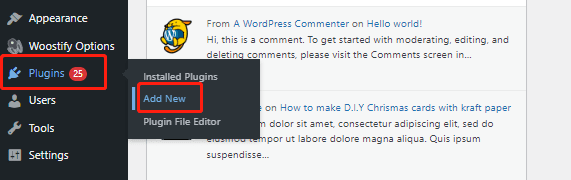
- Vous pouvez rechercher le plugin Printful en utilisant le champ de recherche. Après cela, activez l'intégration Printful pour WooCommerce en cliquant sur Installer maintenant.
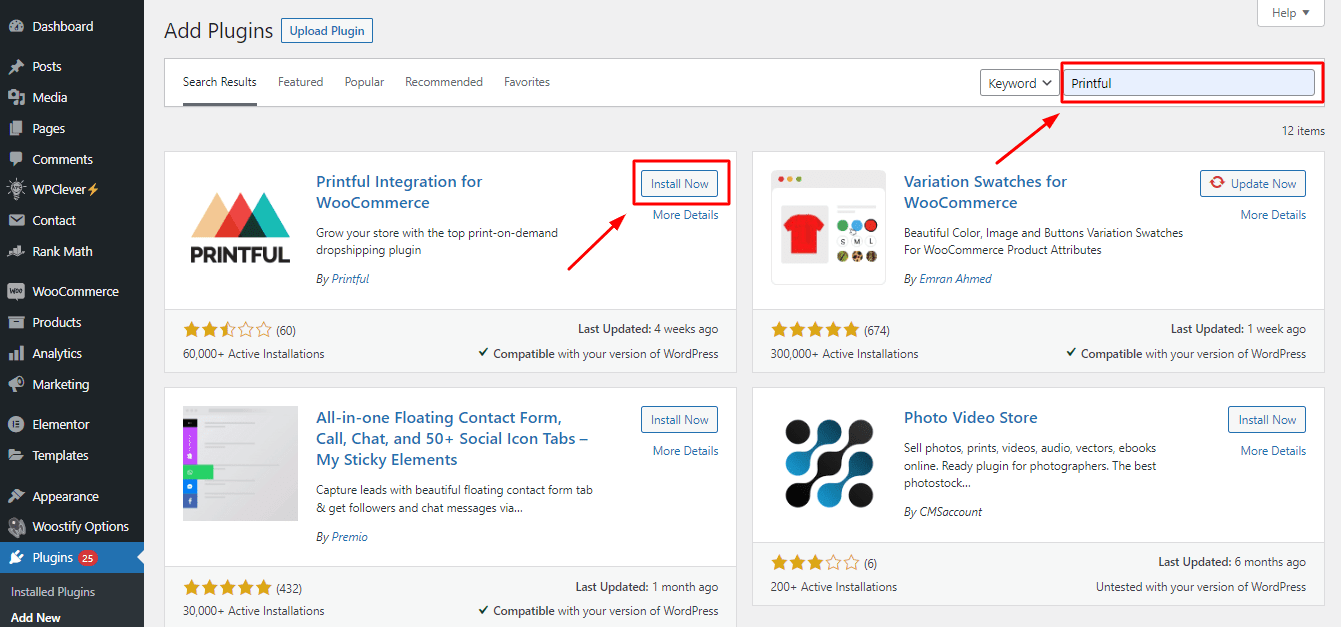
- Activer le plugin
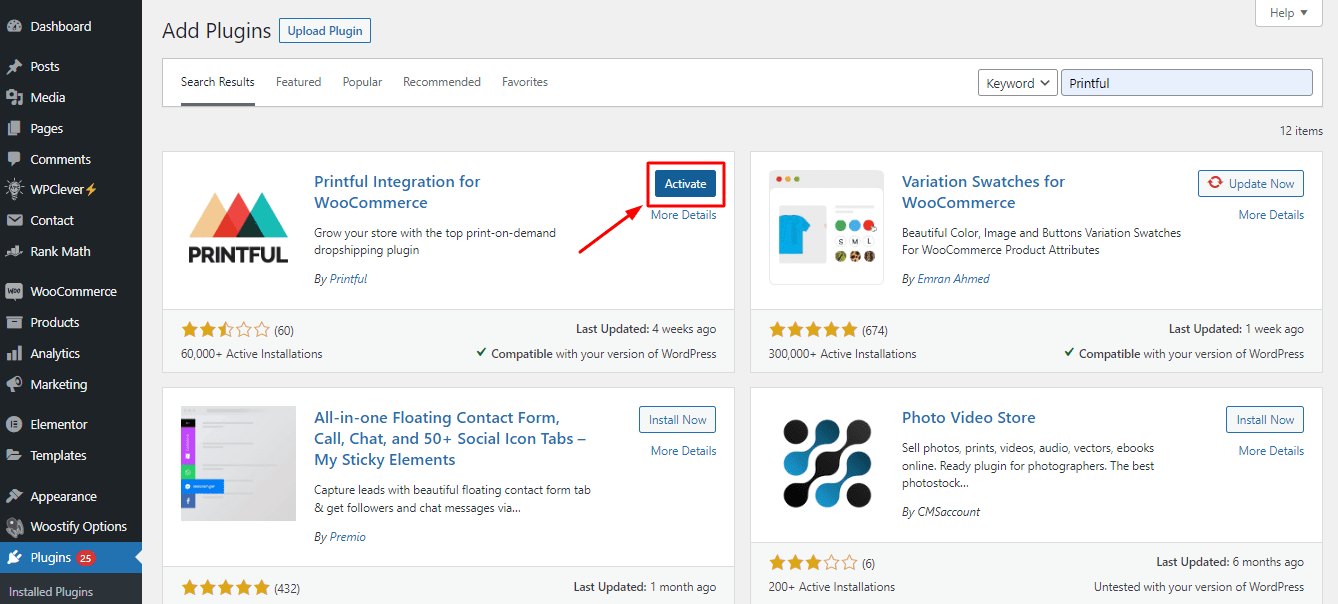
Étape 3 : Connectez Printful à WooCommerce
- Accédez à Printful à partir du tableau de bord WordPress et cliquez sur Connecter.
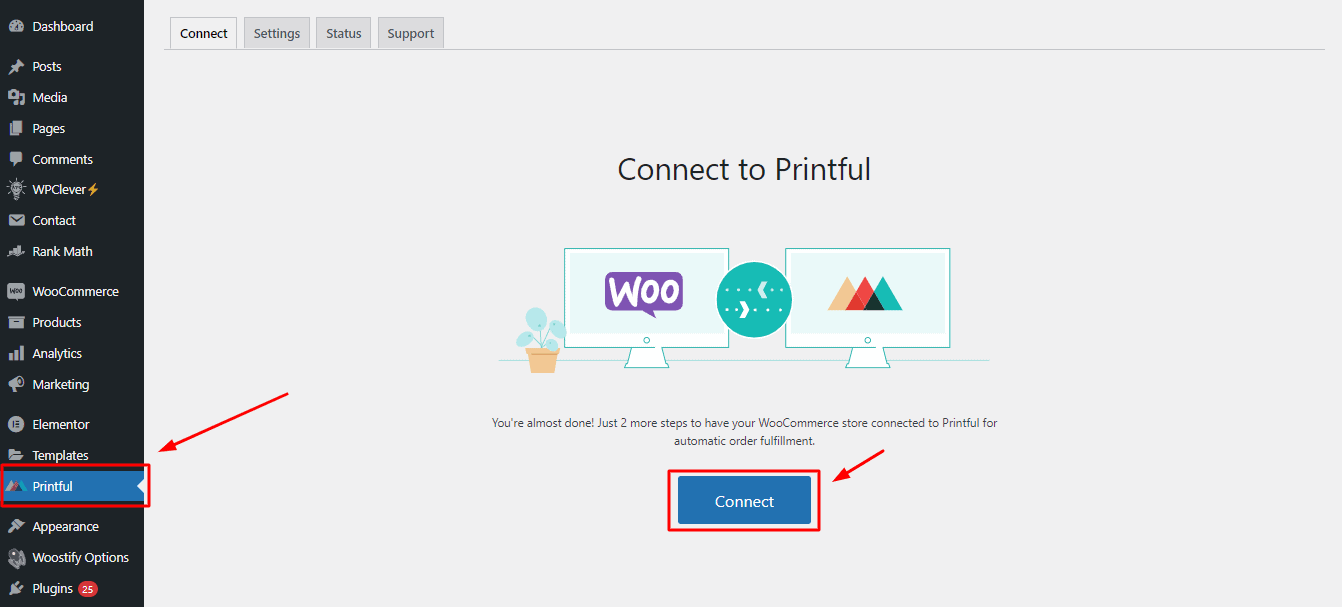
- Ensuite, un nouveau site sera ouvert. Sélectionnez le bouton Approuver.
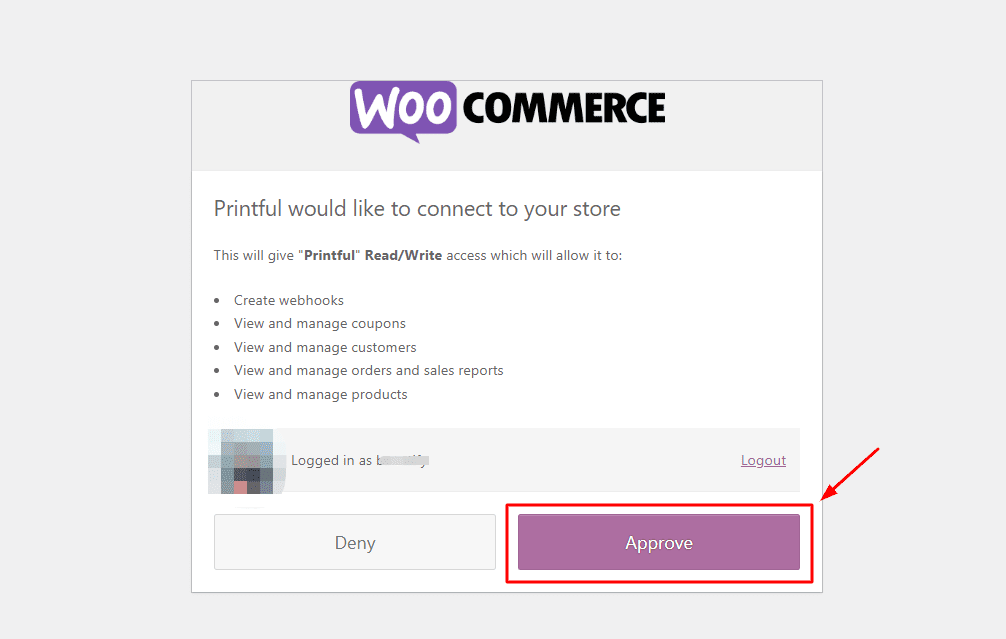
- Ensuite, connectez-vous au compte Printful que vous avez créé à l'étape précédente.
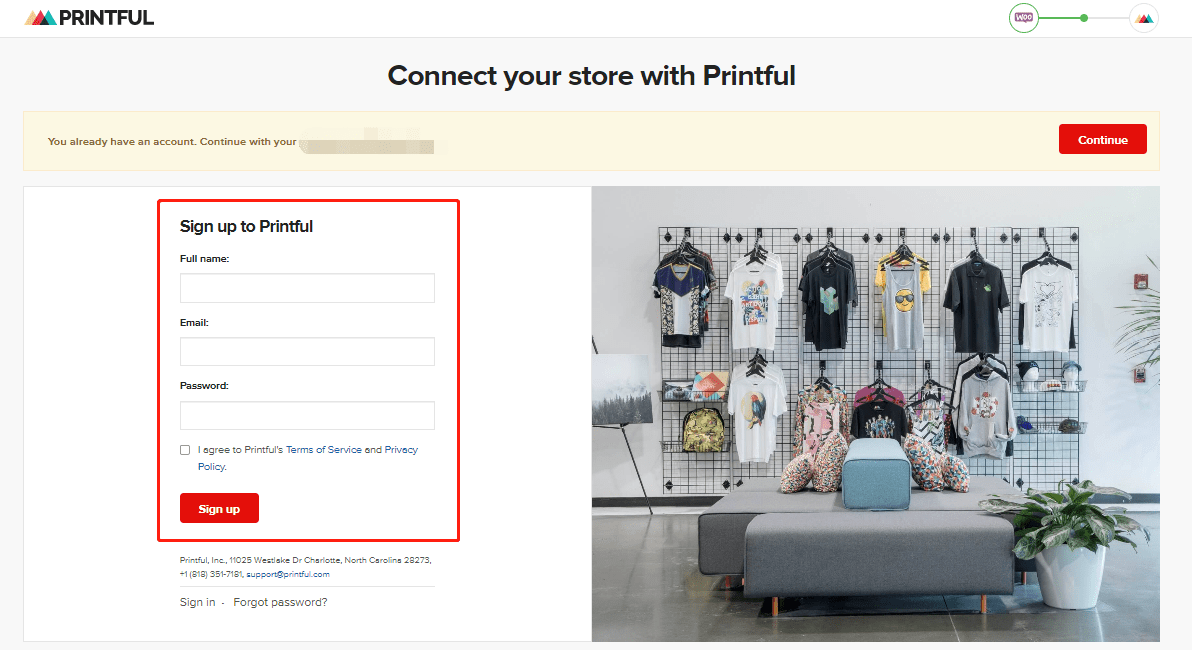
- Pour vérifier l'intégration de Printful WooCommerce, cliquez sur Connecter la boutique à (votre adresse e-mail).
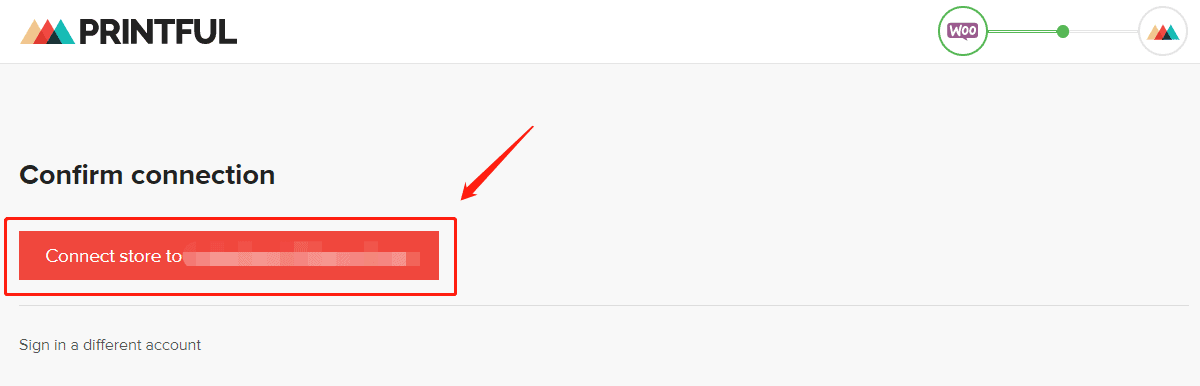
Après tout, WooCommerce s'intégrera instantanément à votre API. Vous pouvez maintenant utiliser le tableau de bord Printful pour voir toutes les fonctionnalités.

Étape 4 : Activez la livraison sur Printful et WooCommerce
Sur le tableau de bord, vos produits Printful WooCommerce commenceront bientôt à apparaître. À partir de là, vous pouvez tout contrôler, couvrant les commandes, les rapports ainsi que la facturation. De plus, vous pouvez également voir s'il y a des problèmes via l'onglet d'état.
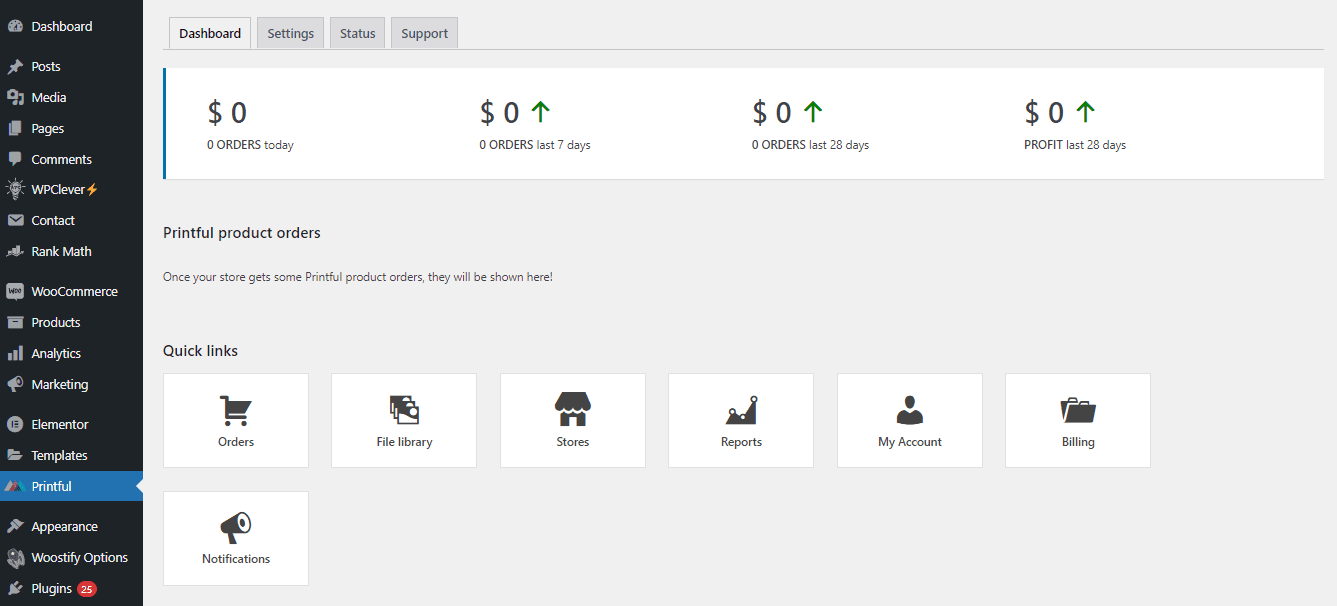
De plus, une chose importante que vous devez également noter est que les options d'expédition WooCommerce Printful doivent être configurées.
Vous devez activer l'expédition Printful dans les paramètres d'expédition de WooCommerce une fois que vous avez fini de sélectionner vos options de livraison. Pour ce faire, connectez simplement l'URL de la page des paramètres de Printful (voir l'image ci-dessous). Ensuite, sur la page WooCommerce, cochez la case d'expédition Printful.
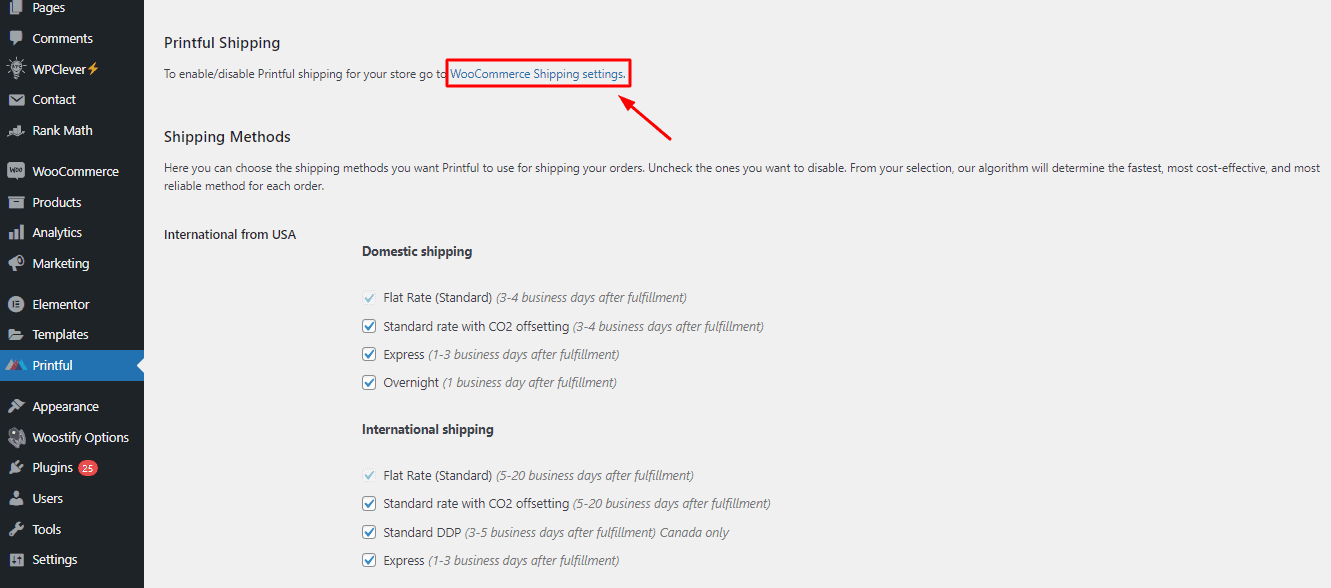
C'est tout pour le moment! Vous n'avez rien à faire de plus pour intégrer WooCommerce à Printful.
Certaines erreurs pouvant survenir lorsque vous connectez Printful à WooCommerce
La synchronisation WooCommerce échoue dans une erreur 404
Pour résoudre ce problème, veuillez naviguer vers Paramètres WordPress => Liens permanents => Dans "Paramètres communs", sélectionnez n'importe quelle structure de liaison mais pour "Plain". Par exemple, sélectionnez "Nom du message", mais vous pouvez également sélectionner "Mois et nom", "Jour et nom", etc.
Pour confirmer, appuyez sur le bouton "Enregistrer les modifications". Vous pouvez ensuite tenter de reconnecter votre boutique WooCommerce après cela.
La clé du consommateur est fausse
Cela indique que vous avez entré votre clé client de manière inexacte. Dans cette situation, vous devez donc vérifier que la Clé Consommateur et le Secret Consommateur dans les paramètres de votre boutique Printful et l'Identité dans vos paramètres WooCommerce sous WooCommerce => Paramètres => API => Clés/Apps.
Signature inexistante
La signature donnée ne vérifie pas, ce qui est essentiellement la cause de ce problème. Afin de dépanner, vous devez d'abord vérifier que le secret consommateur a été saisi correctement ; si tel est le cas, vous devez envoyer un e-mail à [email protected].
Demande d'erreur HTTP 414 - URI trop long
La raison de ce problème est que votre API WooCommerce utilise des URL inhabituellement longues et que la configuration de votre serveur ne les accepte pas. Ainsi, afin de résoudre ce problème, contactez votre administrateur système et demandez-lui d'augmenter la longueur maximale de l'URL.
De plus, il est possible qu'un ou plusieurs plugins WordPress supplémentaires que vous installez soient à l'origine de ce problème. Par exemple, si l'option "Filtrer les chaînes d'URL longues" est activée, le plugin "iThemes Security" pourrait être à blâmer.
L'API REST n'est pas activée ou l'URL n'est pas une URL WooCommerce certifiée
En substance, cela se traduit par le retour de votre page en raison d'une API invalide. Par conséquent, vous devez vérifier l'URL pour résoudre ce problème. L'URL que vous saisissez ne doit pas contenir les caractères /wc-api/v1/ ou /shop/. Il ne doit contenir que l'URL de la page d'accueil, où WordPress est configuré.
FAQ sur l'intégration de Printful WooCommerce
Pouvez-vous vendre directement depuis Printful ?
Vous ne pouvez pas vendre directement à partir de Printful car ils n'ont pas de vitrines en ligne. Printful doit être intégré à une plateforme de vente comme Shopify, Etsy, Woocommerce, etc.
La vente sur Printful est-elle gratuite ?
Démarrer avec Printful est gratuit : pas de minimum, de frais mensuels ou de frais d'installation. Vous serez facturé pour la fabrication et la livraison une fois que vous aurez exécuté une commande.
La livraison Printful est-elle gratuite ?
Oui, vous pouvez lancer un produit avec livraison gratuite sur votre vitrine en sélectionnant l'option de livraison gratuite dans la phase de tarification lors de la poussée du produit.
Combien de magasins pouvez-vous avoir sur Printful ?
Plus de 20 plateformes e-commerce et places de marché sont compatibles avec Printful. En conséquence, vous pouvez choisir parmi une variété de vitrines pour découvrir celle qui correspond le mieux à vos demandes.
Le prix de Printful inclut-il la livraison ?
Non, les taxes et la livraison ne sont pas incluses. Les frais de vente de Printful comprennent à la fois l'article et l'impression.
À quelle vitesse Printful est-il expédié ?
Cela varie de 2 à 5 jours ouvrables. 97,66 % des commandes Printful sont expédiées dans les 5 jours ouvrables et 50 % des commandes Printful sont expédiées dans les 3 jours ouvrables ou moins.
En conclusion
À présent, vous devez sûrement savoir comment connecter Printful à WooCommerce. Le processus est un jeu d'enfant, non?
En outre, les avantages de cette intégration vous aideront à améliorer votre entreprise. WooCommerce offre une plate-forme de commerce électronique robuste et Printful gère tous les aspects liés à l'inventaire et à l'expédition.
Nous espérons sincèrement que vous apprécierez la lecture de cet article et que vous en tirerez des connaissances utiles.
